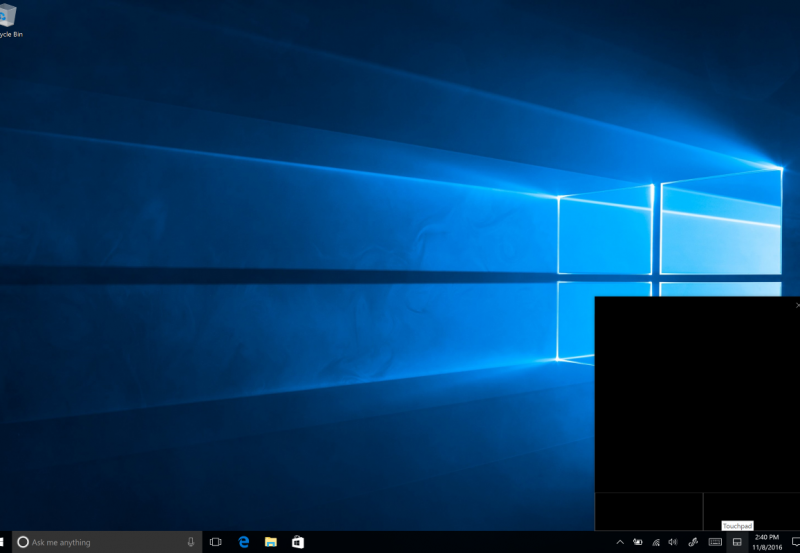چگونه درایورهای Precision Touchpad را در رایانه غیر دقیق خود فعال کنیم
2 دقیقه خواندن
منتشر شده در
صفحه افشای ما را بخوانید تا بدانید چگونه می توانید به MSPoweruser کمک کنید تا تیم تحریریه را حفظ کند ادامه مطلب
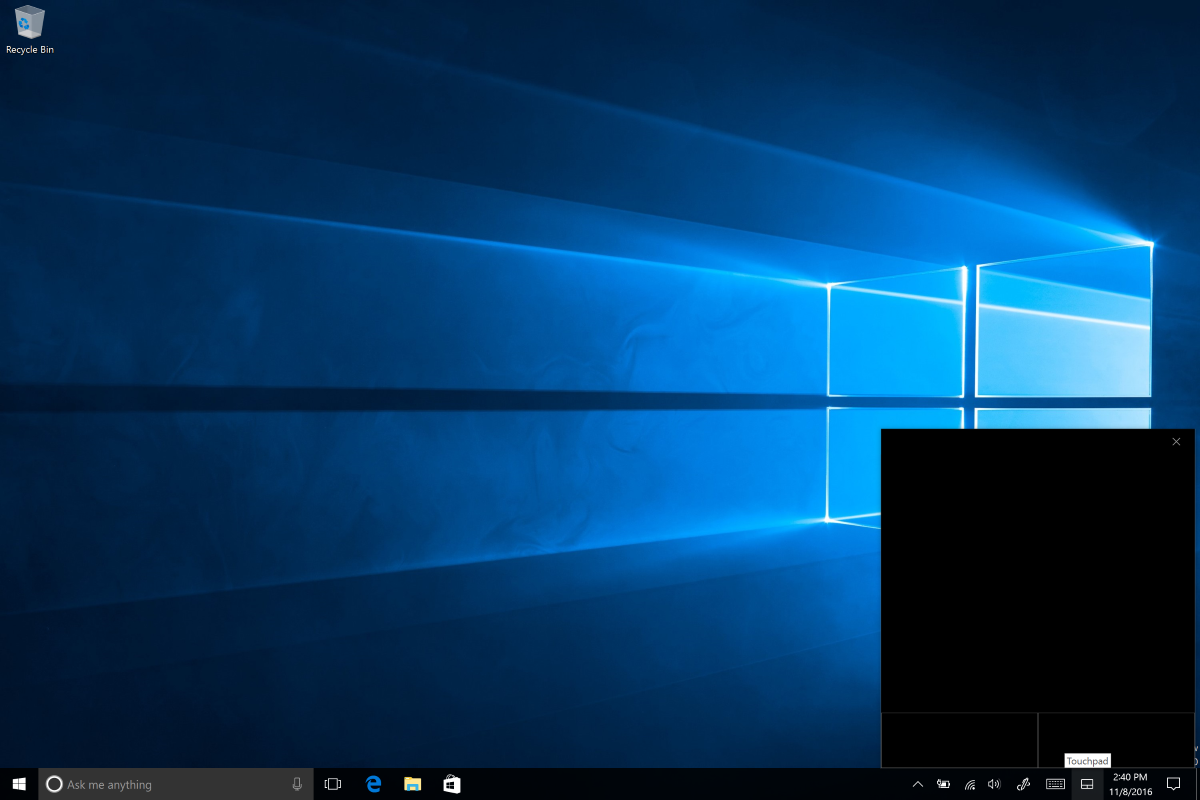
بر کسی پوشیده نیست که درایورهای تاچپد دقیق ویندوز راه طولانی را در ارائه عملکرد تاچپد در رایانههای شخصی ویندوزی با مکبوکها پیش بردهاند – در کنار طراحی سختافزاری بهتر و البته تاچپدهای جادارتر. همه رایانههای شخصی با این درایورها عرضه نمیشوند، برخی از تولیدکنندگان درایورهای Synaptics و Elan را انتخاب میکنند که پایینتر از این درایورها هستند. درایورهای دقیق مایکروسافت از نظر پشتیبانی چند لمسی و حرکتی.
راهی برای جایگزینی درایورهای Synaptics و Elan با درایورهای صفحه لمسی همه جانبه بهتر مایکروسافت از طریق این راهنما وجود دارد. ممکن است لازم باشد یک ماوس خارجی در دسترس داشته باشید تا زمانی که با درایورها کار می کنید، تاچ پد به طور موقت از کار بیفتد.
چگونه درایورهای Precision Touchpad را در رایانه غیر دقیق خود فعال کنیم
- مدیر دستگاه ویندوز را باز کنید و به «موشها و سایر دستگاههای اشارهگر» بروید
- چک کنید چه درایوری دارید، یا باید Synaptics یا Elan باشد.
- درایورهای دقیق Elan یا Synaptics را از هر دو دانلود کنید دانلود نرم افزار or خیر با توجه به پیکربندی شما
- درایورهای دستگاه را از حالت فشرده خارج کرده و محل ذخیره آنها را یادداشت کنید
- مدیر دستگاه را دوباره باز کنید و مراحل 1 تا 2 را به سمت راست تکرار کنید.
- بر روی درایور دستگاه مناسب (اعم از Synaptics یا Elan) کلیک راست کرده و "update driver" را انتخاب کنید. [توجه: این درایور را حذف نصب نکنید، بلکه درایورهای دقیق جدید را روی آن نصب کنید]
- به جای جستجوی خودکار در وب برای درایورهای جدید که معمولاً انجام می دهید، رایانه خود را برای نرم افزار درایور جستجو کنید.
- سپس "اجازه دهید از لیست درایورهای نصب شده انتخاب کنم" را انتخاب کنید. درایورهای Synaptics یا Elan خود را انتخاب کنید و سپس "Have Disk" را در منوی بعدی انتخاب کنید.
- autorun.inf را در پوشه درایورهایی که قبلا استخراج کرده اید، مرور کنید و آن را انتخاب کنید.
- Synpatics یا Elan pointing device را انتخاب کنید و روی بعدی کلیک کنید تا به نصب درایور ادامه دهید.
- درایور را نصب و راه اندازی مجدد کنید.